يتراكم في أي هاتف انحرافات في الخوارزميات والأخطاء أثناء التشغيل. مع مرور الوقت، هناك الكثير من الأخطاء التي تجعل من الصعب جدًا العمل مع الجهاز. في هذه الحالة، ستكون تهيئة الجهاز المحمول حلاً فعالاً وبسيطًا.
كيفية فورمات الاندرويد
تعني تهيئة الهاتف مسح ذاكرته وإعادة ضبط الإعدادات على إعدادات المصنع. بعد هذه العملية، يتلقى المالك الجهاز تماما دون أي معلومات، كما لو تم إحضاره من الشركة المصنعة. والفرق الوحيد عن الهاتف الذكي الجديد هو البيانات الشخصية والصور والموسيقى المحفوظة. كيف يمكنني تهيئة هاتفي على نظام التشغيل Android؟ سلوك تنظيف بشكل عامسهل على الهاتف الذكي. عندما يصبح هاتفك المحمول بطيئًا، أو يتجمد، أو يبدأ في التشغيل والإيقاف تلقائيًا، فقد حان الوقت لتهيئته.
طرق التنسيق من هاتفك
يجب أن نتذكر أن التدخل في تشغيل أي جهاز هو قرار شخصي للمستخدم، وسيكون مسؤولاً عن عواقبه بشكل مستقل. إذا لم تكن متأكدا من أنك تعرف بالضبط كيفية تهيئة هاتفك من خلال جهاز كمبيوتر أو بأي طريقة أخرى، فمن الأفضل أن تعهد بتنظيف الذاكرة إلى محترف. أصبح من السهل الآن إعادة ضبط جهازك المحمول على نظام Android الأساسي بالطرق التالية:
- تنظيف نظام التشغيل.
- تجاوز نظام التشغيل.
- باستخدام رمز سريع.
- تهيئة بطاقة الذاكرة.
كيفية تهيئة هاتف Android باستخدام تنظيف نظام التشغيل
قبل أن تبدأ عملية التنظيف، تحتاج إلى إنشاء نسخة احتياطية لتخزين كافة المعلومات الضرورية. الإجراء بسيط: انسخ البيانات إلى محرك أقراص محمول أو أي جهاز تخزين خارجي آخر. ثم يجب إزالة الجهاز الذي يحتوي على المعلومات، لأن التنظيف قد يؤثر عليه أيضًا. لذا، كيفية تنسيق هاتفك ل الروبوت على أساسفي حالة حدوث فشل:
- إنشاء نسخة احتياطية من نظام التشغيل. ثم انتقل إلى "الإعدادات" - "الخصوصية" - "إعادة الضبط". سيُطلب منك بعد ذلك تأكيد الإجراء. يجب أن تفهم أنه بعد النقر فوق الزر، سيتم حذف جميع المجلدات والبيانات والملفات والتطبيقات.
- بعد النقر على إعادة تعيين، سيتم فتح نافذة. سيحتوي على تحذير بأنه سيتم حذف جميع المعلومات.
- إذا لم يتم حفظ البيانات، فلا يزال بإمكانك إلغاء العملية في هذه المرحلة وحفظ الملفات الضرورية. وبعد ذلك، يمكنك العودة إلى التنسيق مرة أخرى.
في بعض الأحيان يتصرف الجهاز بشكل غير مناسب لدرجة أنه لا يعمل على الإطلاق. في هذه الحالة، اضغط على زر التحكم في مستوى الصوت (الوضع العلوي) وزر الطاقة في الوقت نفسه. سيظهر روبوت على الشاشة، مما يسمح بالوصول إلى القائمة. هنا حدد وظيفة "مسح البيانات / إعادة ضبط المصنع". في هذا الوضع، يجب تنفيذ جميع العمليات باستخدام مفتاح مستوى الصوت. قم بتنفيذ الإجراء المطلوب باستخدام زر "الصفحة الرئيسية" أو "القفل/إيقاف التشغيل". بعد التنسيق، سوف يتجمد الهاتف الذكي لفترة من الوقت. انتظر لحظة: سيتم إعادة تشغيل الجهاز وستتم استعادة إعدادات المصنع.

كود سريع لتنسيق أندرويد
يتكون التنظيف الرئيسي للجهاز المحمول من إدخال رموز فريدة تم تطويرها لكل طراز. كيف يمكنني تهيئة هاتفي باستخدامها؟ لاستخدام رمز سري، تحتاج إلى فتح خط الاتصال في جهازك، ثم إدخال مجموعة من الأرقام. بمجرد إدخاله، سيتم تهيئة الهاتف الذكي تلقائيًا إلى إعدادات المصنع. إذا لم يحدث هذا، فهذا يعني أن هاتفك لا يدعم هذا الرمز. مجموعة الأرقام لنماذج الهواتف الذكية الرئيسية:
- سامسونج جالاكسي(سامسونج)، سوني (سوني) – *2767*3855#;
- نوكيا (نوكيا) – *#7370#;
- يطير – *01763*737381# إعادة تعيين;
- الكاتيل (الكاتيل) - ###847#؛
- سيمنز (سيمنز) – *#9999#.
كيفية تهيئة بطاقة الذاكرة على هاتفك
تحتوي جميع الهواتف والأجهزة اللوحية التي تعمل بنظام Android على بطاقة ذاكرة مثبتة: وهي مصممة لتوسيع القدرة على الحفظ أكثرالمعلومات على الأجهزة. يضيف محرك الأقراص المحمول غيغابايت إضافية (من 2 إلى 32) إلى الذاكرة الداخلية للهاتف الذكي. في بعض الأحيان تبدأ الأجهزة في التصرف بشكل غير صحيح مع بطاقة SD، ومن ثم يجب مسحها. كيفية تهيئة محرك أقراص فلاش على هاتف يعمل بنظام Android:
- افتح القائمة، حدد "الإعدادات" - "الذاكرة". سيتم فتح نافذة تظهر محرك الأقراص.
- ابحث عن العنصر "بطاقة الذاكرة" - "مسح". قد تحتوي بعض الأجهزة على زر "إخراج" أو "تعطيل".
- قم بتأكيد الإجراء المحدد. بعد هذا يتم الانتهاء من الإجراء.
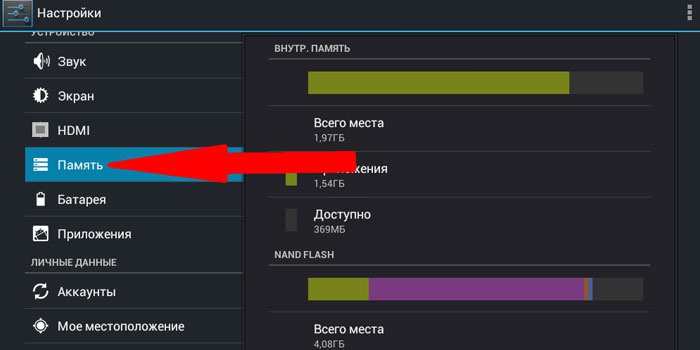
احتياطات قبل فورمات أندرويد
بمجرد التنسيق، سيتم مسح جميع البيانات الموجودة على جهازك. كيف تحفظ المعلومات الضرورية إذا لم تكن هناك وظيفة نسخ احتياطي على هاتفك الذكي؟ في هذه الحالة، ستحتاج إلى تثبيت أداة مساعدة تابعة لجهة خارجية من شأنها حفظ البيانات الضرورية. قم بتنزيل تطبيق Easy Backup أو Root Uninstaller من متجر Play. بعد تثبيته، احفظ معلومات النسخ الاحتياطي على بطاقة الذاكرة، ثم قم بإزالتها من الهاتف الذكي. ثم يمكنك متابعة التنسيق دون خوف.
كيفية فورمات هاتف أندرويد عن طريق الكمبيوتر
إذا لم يتم تشغيل هاتفك الذكي، فيمكنك مسح ذاكرته الداخلية باستخدام جهاز كمبيوتر. قم بتوصيل الجهاز بالكمبيوتر باستخدام كابل USB عادي. بعد ذلك، اتبع التعليمات الخاصة بمسح الذاكرة الداخلية من هاتفك الذكي، ولا يمكنك التحكم فيها إلا باستخدام الماوس. والنتيجة النهائية لن تكون مختلفة. كيفية تهيئة محرك أقراص فلاش على هاتفك باستخدام جهاز كمبيوتر شخصي:
- أدخل بطاقة SD في قارئ البطاقة. انقر فوق برنامج ابدأ - جهاز الكمبيوتر.
- سيتم عرض جميع محركات الأقراص المحمولة على الشاشة. انقر بزر الماوس الأيمن على أيقونة SD المطلوبة، ثم حدد وظيفة التنسيق.
- ستظهر نافذة بها الإعدادات. حدد المربع بجوار "مسح جدول المحتويات". اضغط على زر البداية. هذه الطريقةعالمي لبطاقات SD بأي تنسيق.
الفيديو: كيفية تهيئة Android بالكامل لإعدادات المصنع
كيفية تهيئة هاتف Android إذا لم يتم تشغيله؟ في هذه الحالة، ستكون طريقة التنسيق الكلاسيكية غير فعالة. ولكن في هذه الحالة هناك طريقة للخروج، لذلك يجب عليك وضع الذعر جانبا. وحتى لو كان الهاتف متجمدًا ولا توجد أي علامات للحياة، فيمكنك تنفيذ الإجراء لتجاوز نظام التشغيل، باستخدام نظام Windows على سبيل المثال. سيتم مناقشة هذا وطرق التنسيق الأخرى بشكل أكبر.
هذه الطريقة عالمية ومناسبة لأولئك المستخدمين الذين يضيء شعارهم عند تشغيل Android، وبعد ذلك تصبح الشاشة مظلمة مرة أخرى. يمكنك تهيئة هاتفك باستخدام الاسترداد حتى إذا لم يتم تشغيل Android على الإطلاق. من أجل الدخول إلى الوضع المطلوب، يجب على المستخدم إدخال إحدى المجموعات المقترحة. فيما يلي نماذج Android الأكثر شيوعًا والخطوات المطلوبة للدخول إلى وضع الاسترداد.
خوارزمية الإجراءات:
بعد الانتهاء من هذه الخطوات، يدخل المستخدم في وضع الاسترداد، والذي يمكن استخدامه لإجراء التنسيق. يتم التنقل عبر قائمة الوضع عن طريق تمرير إصبعك عبر الشاشة أو استخدام مفاتيح الصوت. من أجل تحديد وتأكيد إجراء داخل الوضع، يجب عليك الضغط على زر الطاقة.
من أجل تهيئة الجهاز، يجب عليك تحديد العنصر المناسب في قائمة "إعادة تشغيل النظام". هذا اسم تقليدي، ولكن في بعض طرز الهواتف الذكية قد يتغير الاسم. بعد الضغط على المفتاح، سيتم إعادة تشغيل هاتفك وتتم تهيئته بالكامل.
عيوب طريقة تنسيق الاندرويد عبر الريكفري
يتيح لك وضع الاسترداد تنفيذ إجراء التنسيق بسرعة كافية، والإجراءات بسيطة ومفهومة للمستخدم. ومع ذلك، فإن هذه الطريقة لها عيب خطير. تطلب منك بعض طرز Android، بعد التنسيق، تسجيل الدخول إلى حساب Google الخاص بك. للتأكيد، يجب عليك إدخال كلمة المرور واللقب. إذا لم تتمكن من تذكر المعلومات المطلوبة، فسيتم حظر الهاتف الذكي، ويتحول إلى لبنة غير وظيفية.
هناك طريقة للتغلب على هذه المشكلة. يمكنك استعادة حسابك في مكتب الشركة المصنعة للهاتف الذكي. ومع ذلك، لن يتمكن الموظفون من تقديم المساعدة إلا إذا كانت لديك مستندات الشراء النموذجية معك. وإلا فلن يتم حل المشكلة وسيظل Android محظورًا.
طريقة تنسيق Android "القديمة".
بعض النماذج الحديثةتحتوي أجهزة Android على زر خاص في علبتها لمسح البيانات، والذي يشبه الثقب المجهري. كقاعدة عامة، يقع في الجزء السفلي من العلبة أو على جانب الهاتف الذكي. لبدء عملية التنسيق، ما عليك سوى الضغط على المفتاح السري باستخدام أداة رفيعة وحادة.
يمكنك استخدام مسواك عادي كرافعة للتنشيط، وسيكون مقص الأظافر فعالا أيضا. ومع ذلك، عند استخدام هذه الطريقة، يجب عليك توخي الحذر، لأن... عند التنسيق، سيتم حذف جميع المعلومات والملفات نهائيًا. ستكون عملية الاسترداد مستحيلة.
ولا تخلط بين زر التنسيق وفتحة الميكروفون. احرص.
قم بتهيئة Android عبر الكمبيوتر واتصال USB
ويتم تنفيذ هذه الطريقة عن طريق الكمبيوتر. يجب أن يكون جهاز Android متصلاً بالكمبيوتر المحمول الخاص بك باستخدام محول. قد تكون هناك مشاكل في الاتصال. يمكن للكمبيوتر التعرف على الهاتف الذكي كجهاز غير معروف. في هذه الحالة، يجب عليك أولاً تنزيل برامج التشغيل المطلوبة وتثبيتها. إذا لم يساعد هذا الإجراء، فيجب عليك إيقاف تشغيل الهاتف، وإزالة البطارية والاتصال عبر USB مرة أخرى.
- تثبيت برنامج Android SDK على الكمبيوتر الذي تستخدمه؛
- قم بتشغيل البرنامج وانتقل إلى سطر الأوامر؛
- الإشارة إلى المجلد الذي يتم تخزين المعلومات المراد تنسيقها فيه؛
- ارجع إلى سطر الأوامر وأدخل الأمر: adb Shell Recovery —wipe_data.
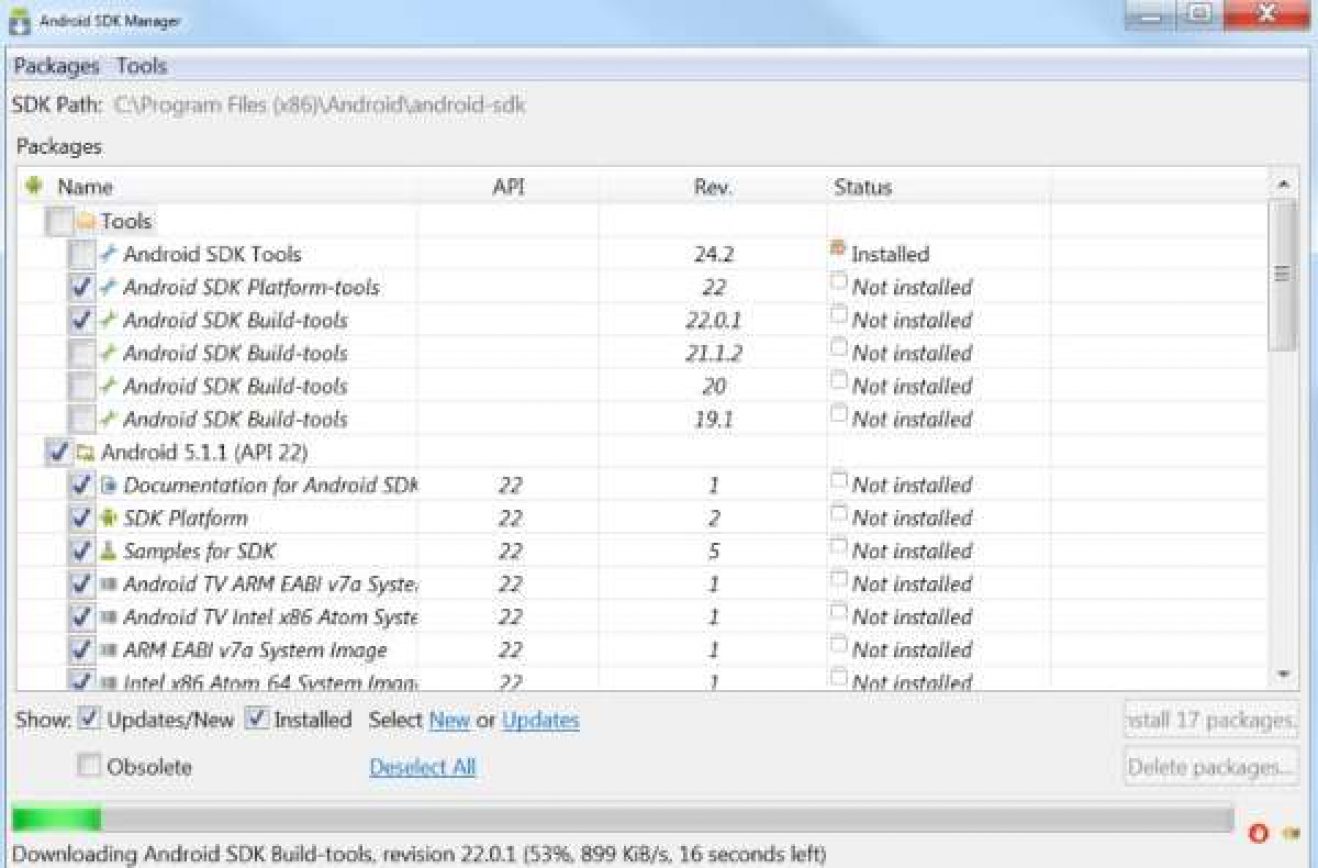
إذا لم تنجح أي من الطرق المذكورة أعلاه ولم تحل المشكلة، فالمشكلة تكمن في برمجة. لن تتمكن من إصلاح هذا بنفسك. يجب عليك زيارة مركز الخدمة. عادةً ما تقوم ورش العمل بإصلاح جميع العلامات التجارية. ولكن إذا كنت مقيما في سانت بطرسبرغ، فعليك الانتباه إلى خدمة HTC remont-telephonov.ru. إنهم متخصصون في هذه الشركة المصنعة ولديهم مستودع قطع الغيار الخاص بهم، مما سيسرع عملية الإصلاح.
يتساءل أصحاب الأجهزة المحمولة أحيانًا عن كيفية تهيئة هاتف Android. حذف كافة الملفات هو وسيلة فعالةلحل العديد من المشاكل. بمساعدة هذا التنظيف، غالبا ما يكون من الممكن إزالة أخطاء النظام المختلفة والبرامج الضارة.
التحضير لتنظيف جهازك
قد تكون هناك حاجة إلى التنسيق في الحالات التالية:
- يريد المستخدم إعطاء أو بيع جهاز Android الخاص به لشخص ما. عادةً، لا يرغب الأشخاص في مشاركة معلوماتهم الشخصية مع أطراف ثالثة.
- لا يحب مالك الجهاز أن يستغرق تشغيل بعض التطبيقات 10 دقائق أو حدوث أخطاء في النظام لا يمكن حلها. في مثل هذه الحالات، يبدو التنسيق هو الحل الأفضل للمشاكل.
- لقد نسي المستخدم كلمة مرور فتح الشاشة. إذا لم تساعد الطرق الأخرى في حل المشكلة، فسيتعين عليك إجراء التنسيق.
هناك طريقتان رئيسيتان لتنسيق الذاكرة. إذا كان الجهاز يعمل بشكل طبيعي نسبيا، ويعمل نظام التشغيل عليه، فسيكون تنفيذ العملية بسيطا للغاية. بخلاف ذلك، سيتعين عليك حذف البيانات من خلال وضع استرداد Android، الأمر الذي سيكون أكثر صعوبة بعض الشيء. عليك أن تضع في اعتبارك أنه قبل تدمير البيانات الموجودة على هاتف مثل Samsung Galaxy S7 أو S8، يجب عليك أولاً إجراء نسخ احتياطي للمعلومات.
اي من الطرق المتاحةيؤدي تنظيف الجهاز إلى مسح جميع ملفات المستخدم. ولهذا السبب تحتاج إلى عمل نسخة احتياطية من ملفاتك قبل بدء العملية. لحفظ المعلومات ل كمبيوتر شخصييوصى باستخدام برنامج Android Backup Restore.
ثم عليك اتباع الخطوات التالية:
- بعد تثبيت البرنامج، قم بتشغيله وافتح لوحة Data Backup & Restore. ثم قم بتوصيل الجهاز الذي تريد تهيئته بجهاز الكمبيوتر الخاص بك باستخدام كابل USB.
- سيتم تقديم خيارين للمستخدم: النسخ الاحتياطي والاستعادة. تحتاج إلى تحديد النسخ الاحتياطي ووضع علامة على البيانات التي تريد حفظها على هاتفك.
- انقر فوق زر النسخ الاحتياطي بعد تحديد الملفات. بعد مرور بعض الوقت، ستتلقى إشعارًا باكتمال عملية النسخ الاحتياطي للبيانات. سيوضح البرنامج بوضوح أن الملفات موجودة في المكان الصحيح.
عدة طرق لحذف البيانات
طريقة سهلة لتنسيق أجهزة أندرويد- إعادة ضبط إعدادات المصنع. حتى المستخدم عديم الخبرة يمكنه التعامل مع هذه المهمة. كمثال سوف نستخدم سامسونج الهاتف الذكي Galaxy S7 Edge، رقم الموديل – SM-G9350، إصدار نظام التشغيل – Android 6.0.1. لتنسيق الأداة، عليك اتباع الخطوات التالية:
- افتح "الإعدادات" على هاتفك؛
- اضغط على "النسخ الاحتياطي وإعادة التعيين"، ثم قم بالتمرير لأسفل الشاشة وحدد "إعادة ضبط المصنع"؛
- حدد خيار "إعادة ضبط الإعدادات" لإعادة Android إلى حالته الأصلية.
 هناك طريقة أخرى لتهيئة الهاتف الذكي وهي من خلال وضع الاسترداد. ستكون هذه الطريقة ضرورية في حالة توقفها على شاشة التحميل وعدم إمكانية بدء تشغيلها نظام التشغيل. سيكون مفيدًا أيضًا لأولئك الذين نسوا كلمة مرور إلغاء قفل الشاشة. بمعنى آخر، تحتاج إلى تهيئة Android من خلال وضع الاسترداد في الحالات التي لا تتمكن فيها من تسجيل الدخول بنجاح إلى النظام وإعادة ضبط الإعدادات في الوضع العادي. سيتم استخدام نفس الشيء كمثال هاتف سامسونججالاكسي اس 7 ايدج. عليك القيام بما يلي:
هناك طريقة أخرى لتهيئة الهاتف الذكي وهي من خلال وضع الاسترداد. ستكون هذه الطريقة ضرورية في حالة توقفها على شاشة التحميل وعدم إمكانية بدء تشغيلها نظام التشغيل. سيكون مفيدًا أيضًا لأولئك الذين نسوا كلمة مرور إلغاء قفل الشاشة. بمعنى آخر، تحتاج إلى تهيئة Android من خلال وضع الاسترداد في الحالات التي لا تتمكن فيها من تسجيل الدخول بنجاح إلى النظام وإعادة ضبط الإعدادات في الوضع العادي. سيتم استخدام نفس الشيء كمثال هاتف سامسونججالاكسي اس 7 ايدج. عليك القيام بما يلي:
- قم بإيقاف تشغيل هاتفك الذكي؛
- اضغط مع الاستمرار على أزرار الطاقة ورفع الصوت والصفحة الرئيسية في نفس الوقت؛
- حرر جميع المفاتيح عندما يظهر الشعار ويظهر وضع الاسترداد؛
- قم بالتمرير لأسفل لتحديد خيار Wipe Data/Factory Reset باستخدام مفتاح خفض مستوى الصوت واستخدم زر الطاقة لتأكيد التحديد.
بمجرد اكتمال العملية، سيتم حذف جميع معلومات المستخدم الموجودة على الجهاز. الدليل أعلاه هو مجرد مثال للدخول في وضع الاسترداد. في الواقع، يتم استخدام جميع أنواع موديلات الهواتف طرق مختلفةتمكين هذه الميزة. يمكن عادة العثور على تعليمات تفعيل وضع الاسترداد في الوثائق الخاصة بـ جهاز محمول.
بعد تهيئة هاتفك، يمكنك استرداد المعلومات منه باستخدام الروبوتاستعادة النسخة الاحتياطية، كل ما يتطلبه الأمر هو نقرة زر الماوس. يكفي توصيل الجهاز بالكمبيوتر واختيار الملفات الضرورية وإرجاع البيانات المفقودة. يتيح لك Android Backup Restore إنشاء نسخ احتياطية مجانًا. يتميز هذا التطبيق ببساطته وفعاليته.
